1、鼠标右键“设置背景格式”,在右侧弹出的属性设置窗格中,勾选纯色填充,选择黑色进行填充。

2、在插入选项卡中点击形状,选择其中的矩形。

3、在页面上绘制出形状,放置在页面的左侧位置。

4、选中矩形,在绘图工具中点击填充,选择黄色进行填充,并设置为无边框。

5、接着再插入大小一致的圆形,均匀放置在矩形的一侧。

6、选中矩形,颜色填充为白色,设置为无边框。
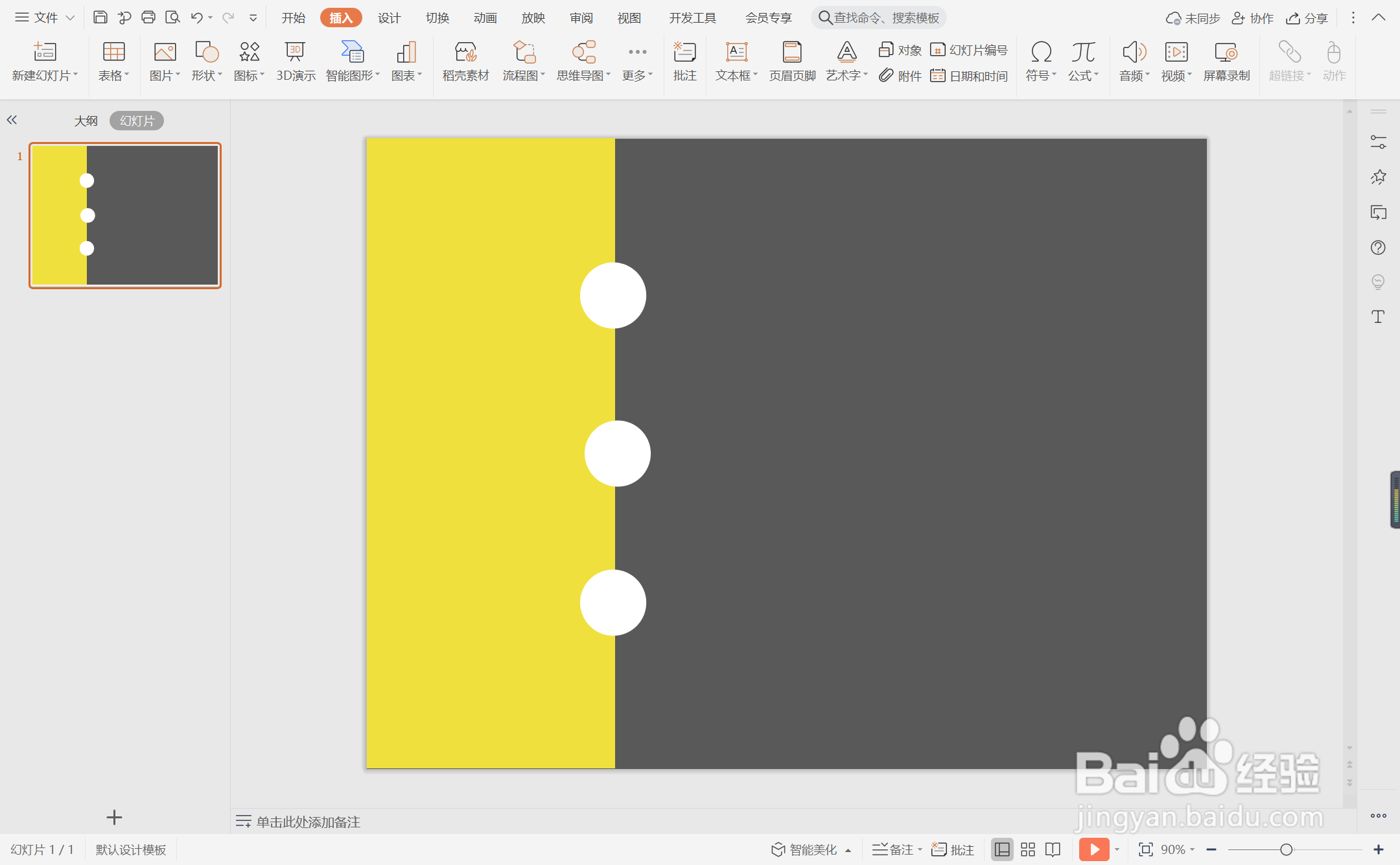
7、在圆形中输入序号,在一侧输入相对应的标题,这样精简撞色型目录就制作完成了。

时间:2024-10-15 05:44:45
1、鼠标右键“设置背景格式”,在右侧弹出的属性设置窗格中,勾选纯色填充,选择黑色进行填充。

2、在插入选项卡中点击形状,选择其中的矩形。

3、在页面上绘制出形状,放置在页面的左侧位置。

4、选中矩形,在绘图工具中点击填充,选择黄色进行填充,并设置为无边框。

5、接着再插入大小一致的圆形,均匀放置在矩形的一侧。

6、选中矩形,颜色填充为白色,设置为无边框。
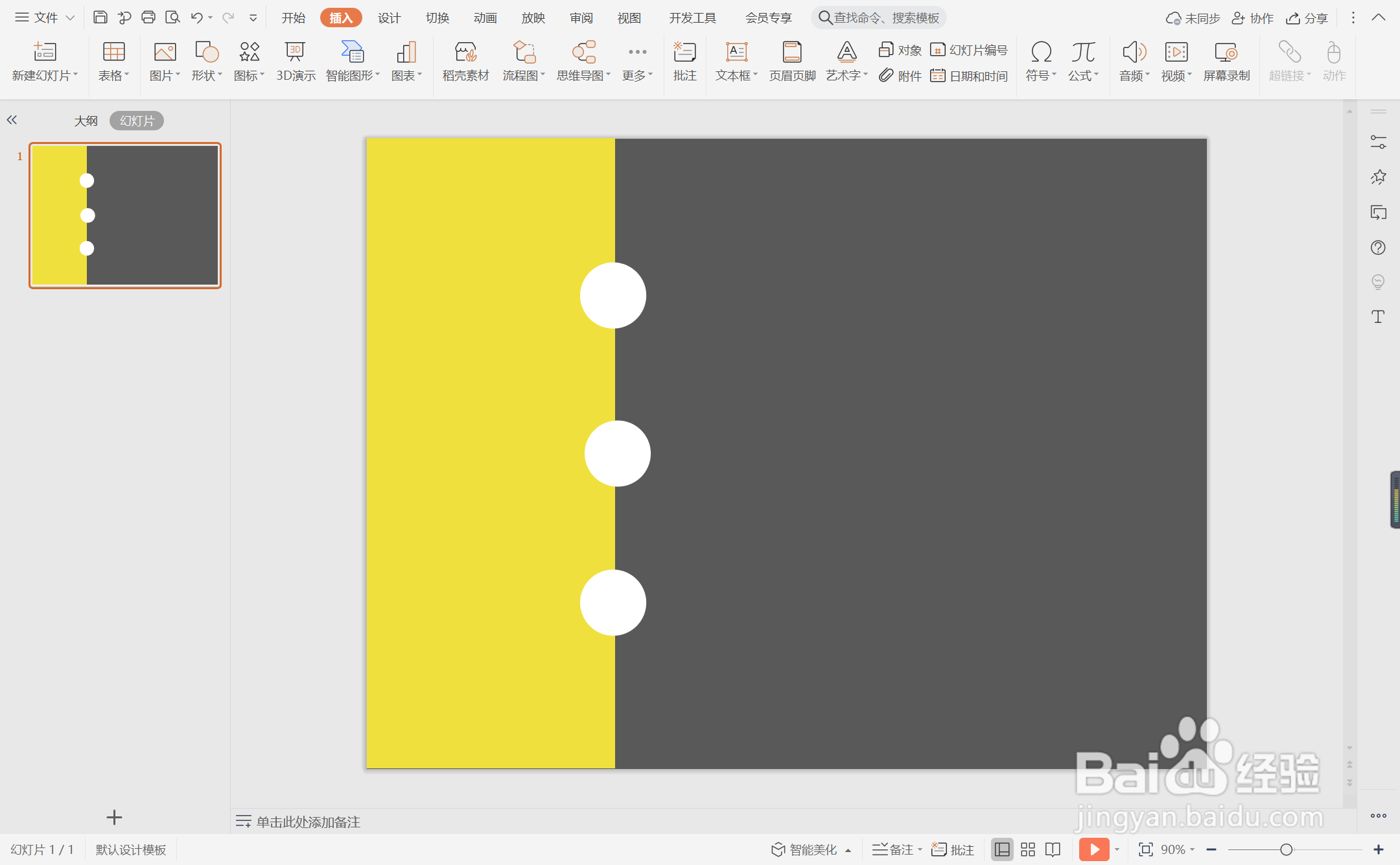
7、在圆形中输入序号,在一侧输入相对应的标题,这样精简撞色型目录就制作完成了。

